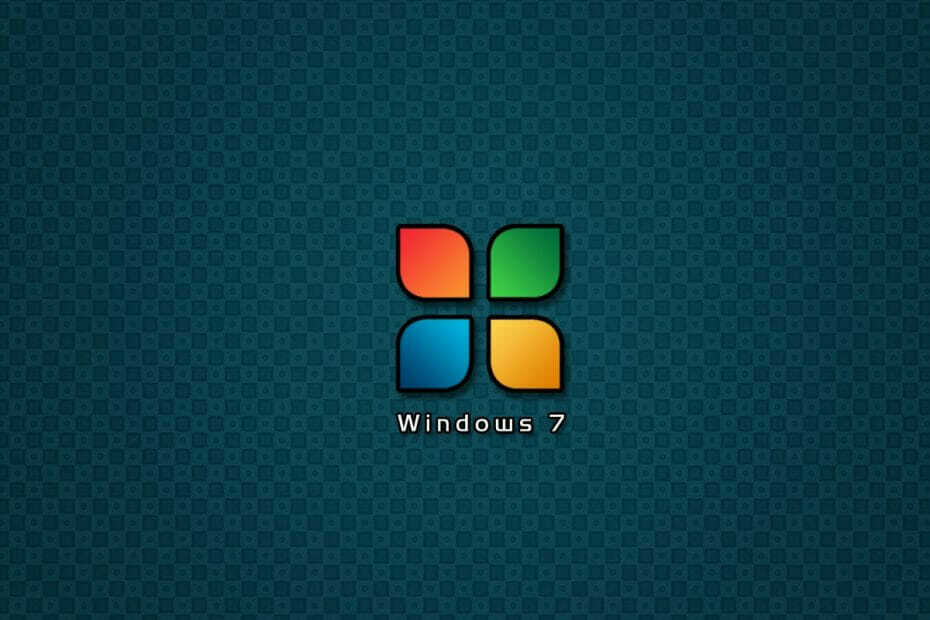ავტორი TechieWriter
როგორ ვნახოთ Windows Store- ის შესყიდვების ისტორია Windows 10-ში: - როგორ ვნახოთ Windows Store- ის შესყიდვების ისტორია თუ გიყვართ საყიდლები და თუ გიყვართ თითოეული აპლიკაციის გამოცდა, რომელიც შეგხვდებათ, შეიძლება შეგიყვარდეთ თქვენი ვინდოუსის მაღაზია აპი უკვე თქვენს პროგრამაში უამრავი პროგრამაა ხელმისაწვდომი ვინდოუსის მაღაზია აპლიკაცია, მიუხედავად იმისა, რომ ის ნამდვილად არ შეიცავს იმდენ პროგრამას, რამდენადაც Google Play და ვაშლი მაღაზიები აკეთებს. კვლავ ათვალიერებთ თქვენს ვინდოუსის მაღაზია აპლიკაცია მართლაც სახალისოა. დათვალიერებისას შეიძლება ბევრი პროგრამა საინტერესო აღმოჩნდეს და მათი უმეტესობის ყიდვა დასრულდეს. რისი გაკეთებაც დაგავიწყდათ არის ის, რომ თვალყური ადევნოთ ყველა იმ ნივთს, რომელსაც ყოველ ჯერზე ყიდვისას ყიდულობთ მაღაზია ექსპედიცია. ამან შეიძლება ცოტა უბედურება გამოიწვიოს, რადგან ნამდვილად უნდა იცოდეთ თანხის დახარჯვა. ჩვენ მივიღეთ თქვენთვის მორგებული გამოსავალი. წაიკითხეთ, რომ ისწავლოთ თქვენი ნახვის საშუალება ვინდოუსის მაღაზია შესყიდვების ისტორია, რომ თვალყური ადევნოთ თქვენს ყველაფერს მაღაზია საქმიანობის.
ᲜᲐᲑᲘᲯᲘ 1
- გაშვება ვინდოუსის მაღაზია პროგრამა პირდაპირ დააჭირეთ ღილაკს მაღაზია ხატი, როგორც ნაჩვენებია ქვემოთ მოცემულ სკრინშოტში, ან შეგიძლიათ ალტერნატიულად მოძებნოთ მაღაზია საძიებო ველში და დაიწყეთ იგი.
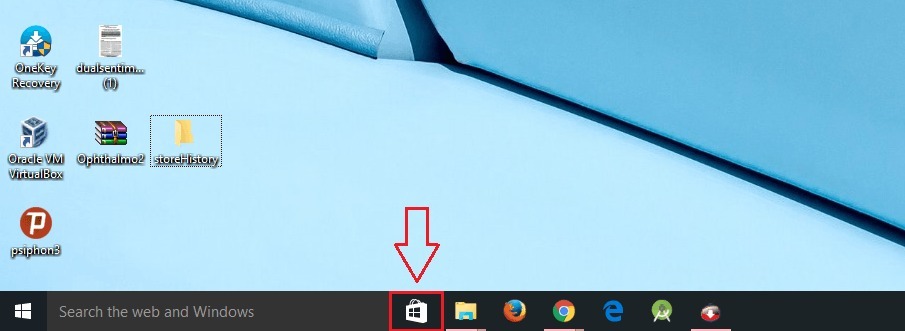
ნაბიჯი 2
- დაელოდეთ, სანამ მაღაზია თავად აიყვანს და იწყებს მუშაობას.
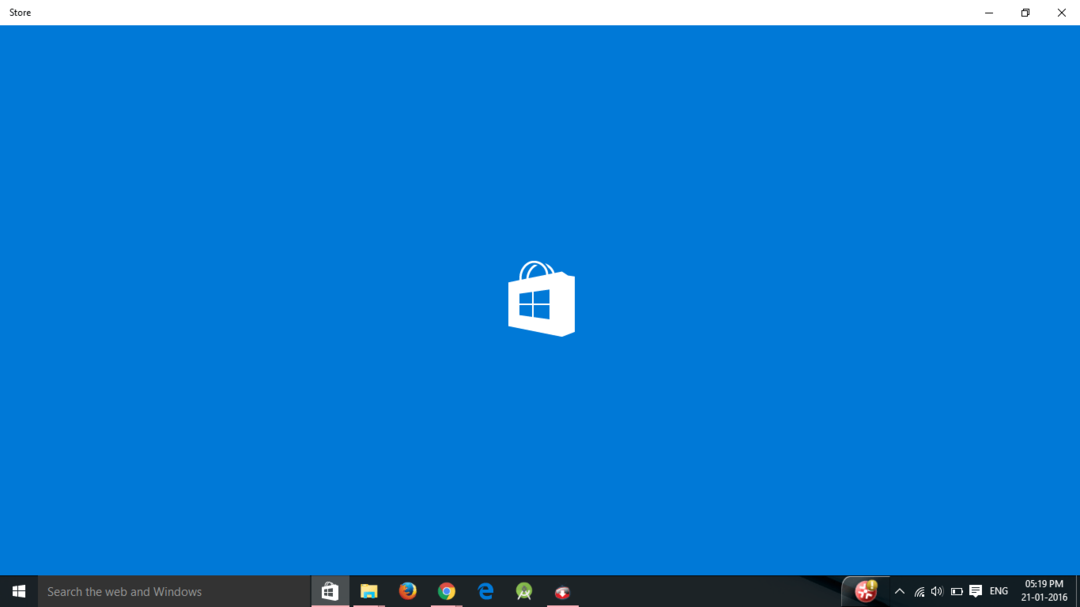
ნაბიჯი 3
- ახლა ზედა ნაწილიდან ვინდოუსის მაღაზია ფანჯარაში იპოვნეთ თქვენი პროფილის სურათი და დააჭირეთ მას. თუ არ გაქვთ მითითებული პროფილის სურათი, ეს იქნება თქვენი სურათის ნაცვლად კლასიკური პროფილის ხატი. მენიუ ფართოვდება. იპოვნე ნაყიდი ვარიანტი მენიუდან და დააჭირეთ მას.
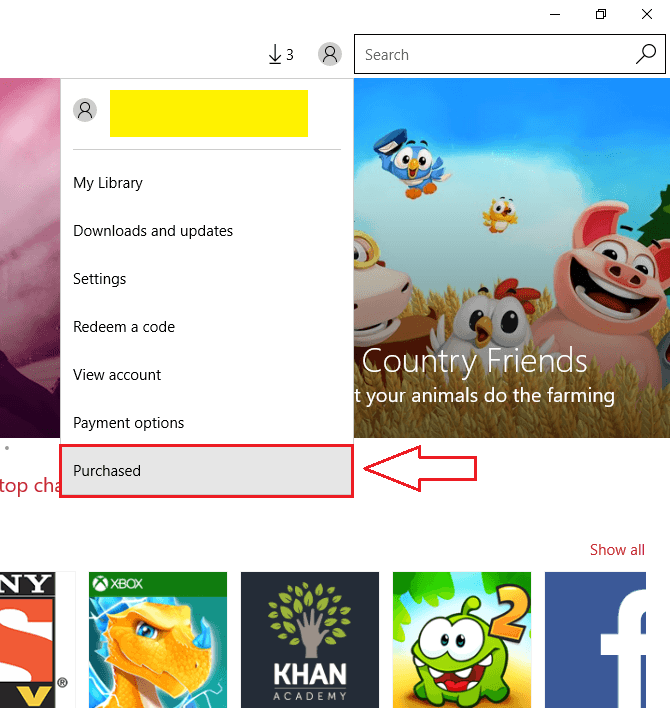
ნაბიჯი 4
- ახლა თქვენ გადამისამართდებით Microsoft- ის შესვლის გვერდზე. თქვენ უნდა მიუთითოთ თქვენი Microsoft ანგარიშის სერთიფიკატები და დააწკაპუნოთ ღილაკზე Შებრძანდით დააჭირეთ ღილაკს, როდესაც მზად იქნებით, თქვენი მაღაზიის შესყიდვების ისტორიის სანახავად.
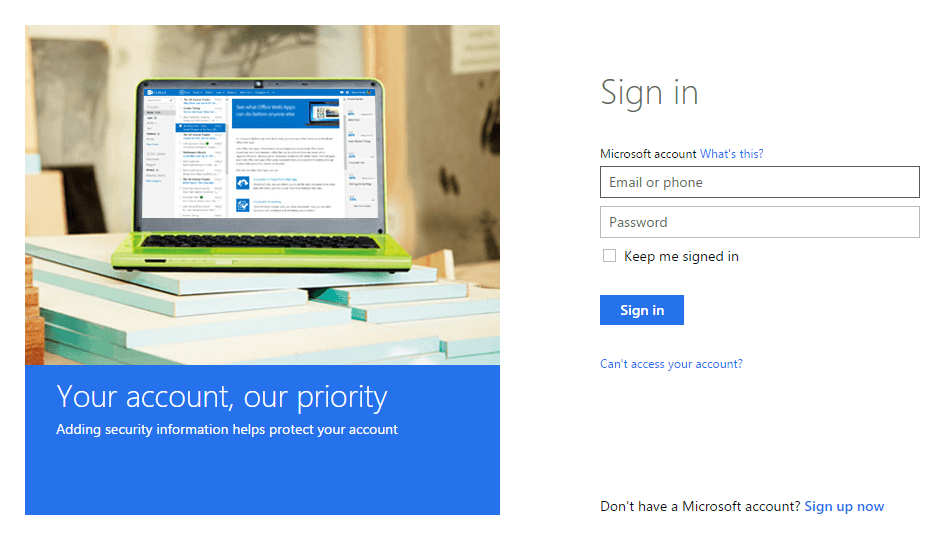
ნაბიჯი 5
- Ქვეშ გადახდა და ბილინგი ჩანართი, შეგიძლიათ ნახოთ თქვენი ვინდოუსის მაღაზია შეძენის ისტორია. მოძებნეთ ჩამოსაშლელი მენიუ, რომელშიც ნათქვამია ხედიდან. ამ ჩამოსაშლელი მენიუდან შეგიძლიათ შეარჩიოთ შესყიდვების ისტორიის ის პერიოდი, რომლის ნახვაც გსურთ. მზადყოფნისთანავე დააჭირეთ ძებნის ღილაკს. ახლა თქვენ შეგიძლიათ ნახოთ შეძენილი საგნები მათი შესყიდვების თარიღებთან, გადახდის რეჟიმებთან და თანხასთან დაკავშირებით, რომელიც გადაიხადეთ ძიების შედეგების თითოეულ ერთეულზე.
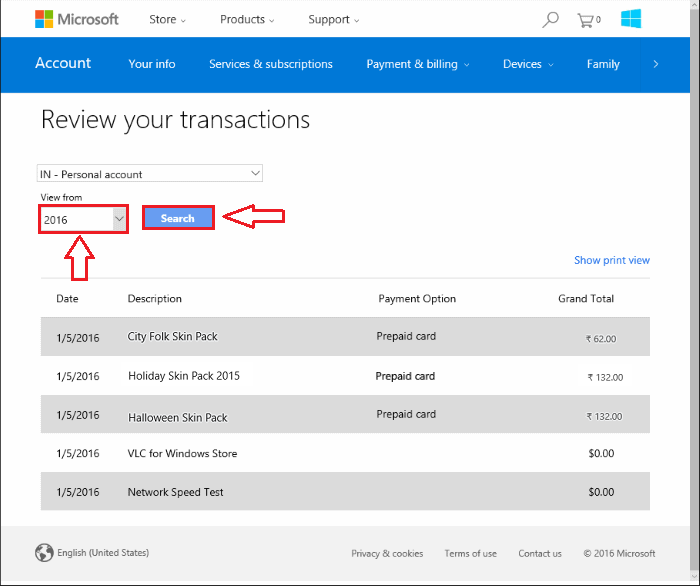
ჰო, შეამოწმეთ თქვენი ვინდოუსის მაღაზია შესყიდვების ისტორია ისეთივე მარტივია. ყოველთვის შეგიძლიათ ადევნოთ თვალი ყველა იმ ნივთს, რომელიც თქვენ შეიძინეთ ამ მარტივი გზით. ეს ასევე საშუალებას გაძლევთ წარმოდგენა მიიღოთ თანხის შესახებ, რომელიც დახარჯეთ თითოეულ ნივთზე. იმედი მაქვს, რომ სტატია თქვენთვის სასარგებლო აღმოჩნდა.